Возможно, вы опытны в отправке денег своей семье и друзьям с помощью Apple Pay Cash на вашем iPhone, но что делать, когда вам понадобится некоторая цифровая валюта в кошельке для покупки покупок в приложении или для возврата денег, потраченных на чей-то обед? Запросить Apple Pay Cash можно несколькими разными способами, ни один из которых не сложный.
Прежде чем вы начнете запрашивать арендную плату у своего соседа по комнате или попросить кого-то внести свой вклад в счет за ужин, вам необходимо убедиться, что Apple Pay Cash настроен правильно. Если вы планируете получать кучу денег, вы также можете добавить информацию о своем банковском счете, если хотите перевести средства со своего баланса на текущий счет, а также подтвердить свою личность, чтобы не было сбоев.
И чтобы быть ясным, вы не можете запросить Apple Pay Cash через обычные текстовые сообщения, поэтому убедитесь, что пузыри обсуждения отображаются синим, а не зеленым. Кроме того, и запрашивающий, и получатель должны работать под управлением iOS 11.2, чтобы это работало. Итак, если вы пытаетесь запросить деньги и получить предупреждение о том, что получатель не может получить Apple Pay в настоящее время, это потому, что они еще не обновили.
Метод 1: Запрос денег прямо в сообщениях
Запрос денег у кого-то в приложении Сообщения начинается с оплаты Вы можете начать запрос, используя кнопку Apple Pay в ящике приложения iMessage, из списка контактов или карты контакта на своем iPhone или просто запросив деньги, записанные в сообщении. Для получения дополнительной помощи по любому из этих методов см. «Как сделать личные платежи» для примеров.
Если вы решили просто написать «Привет, вы можете отправить мне 20 долларов» или что-то в этом роде, все, что вам нужно сделать, — это нажать кнопку «Отправить». Обратите внимание, что для этого вам нужно использовать знак $. Если вы используете меню Apple Pay Cash, установите желаемую сумму в долларах и нажмите «Запрос».
Как и в случае с платежами, ваш запрос загружается в текстовое поле, где вы можете добавить сопроводительное сообщение, если это необходимо. Нажмите черную кнопку отправки, и все готово — вам не нужно указывать Touch ID или Face ID при запросе денег.
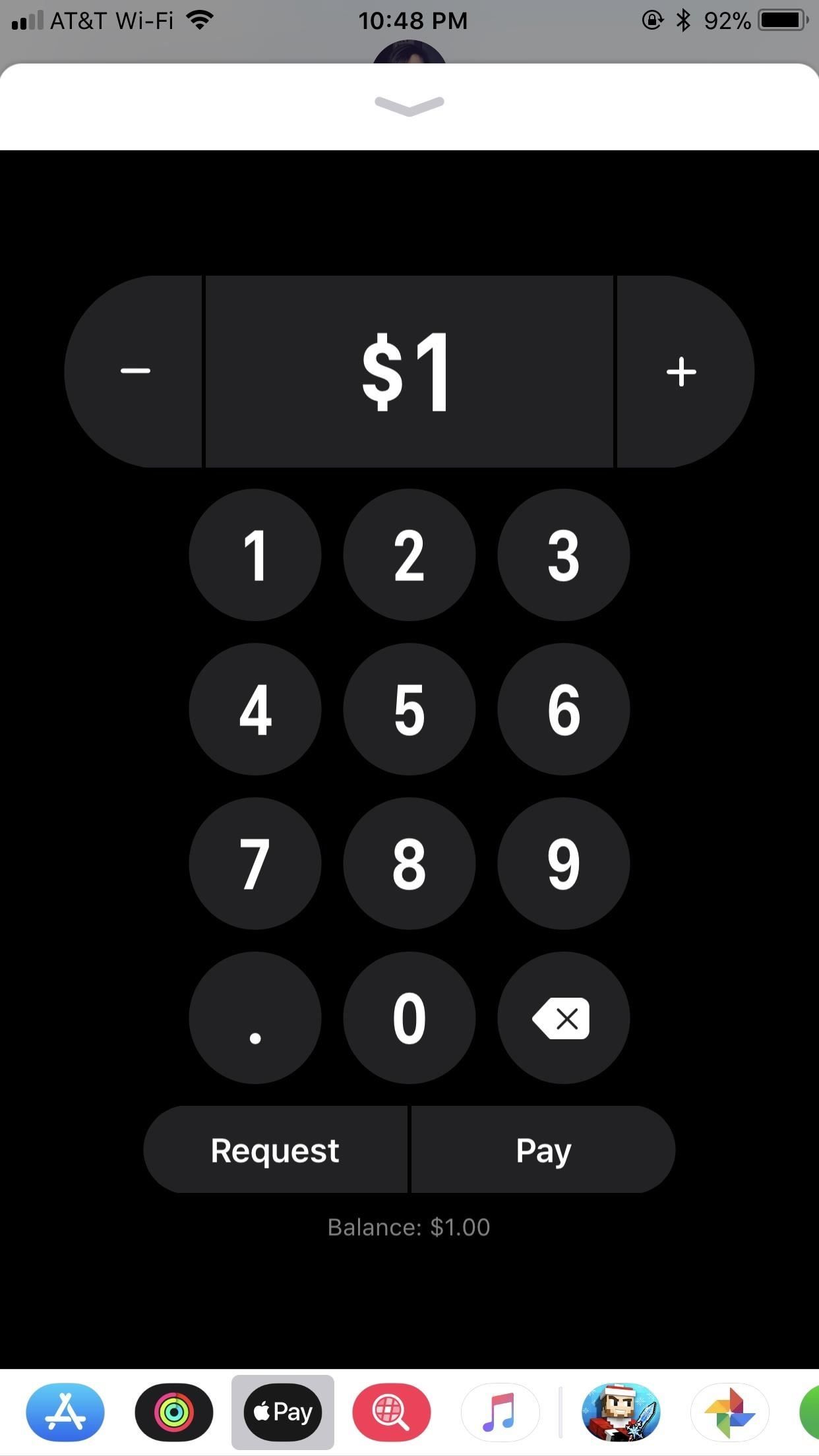
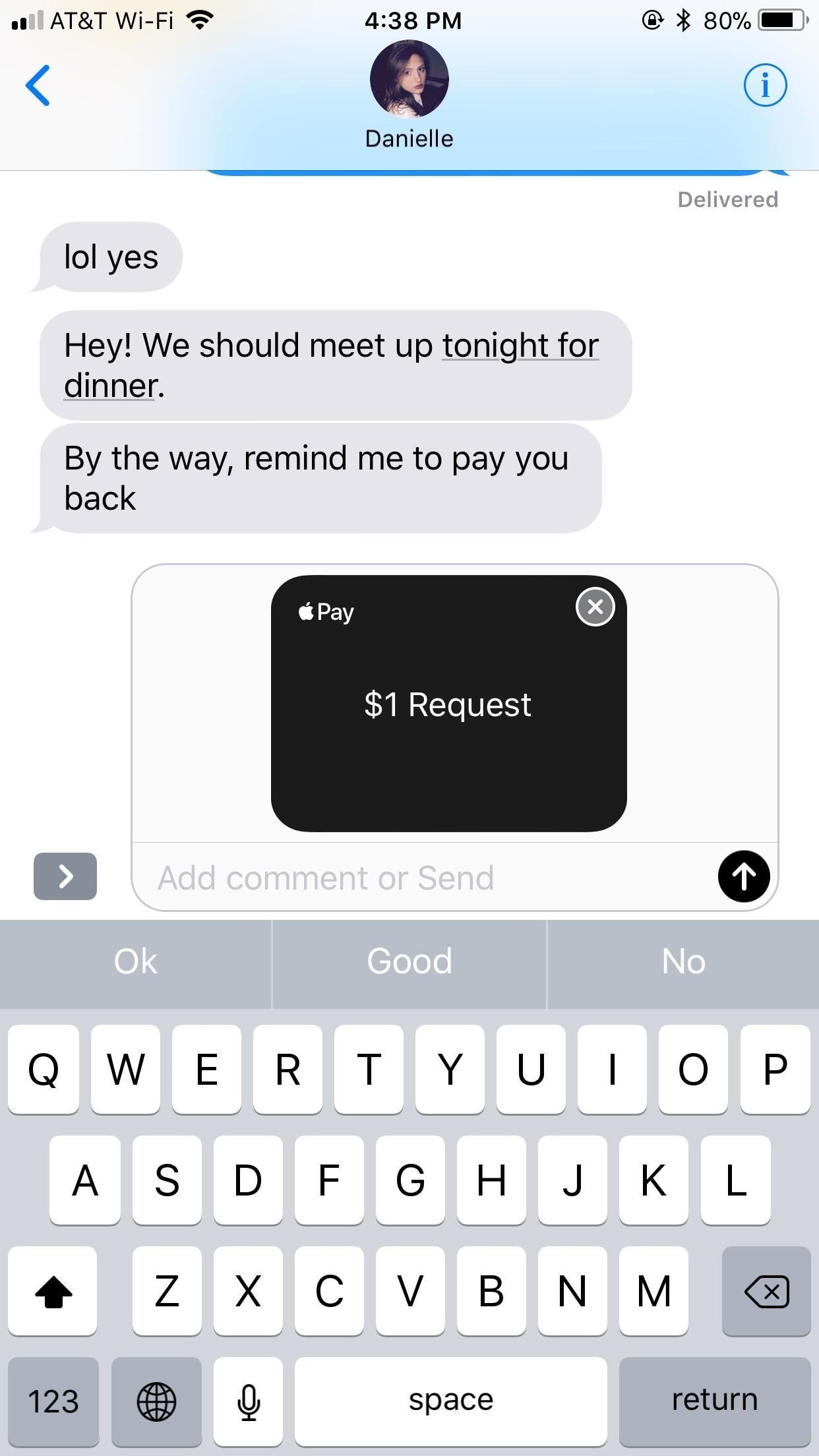
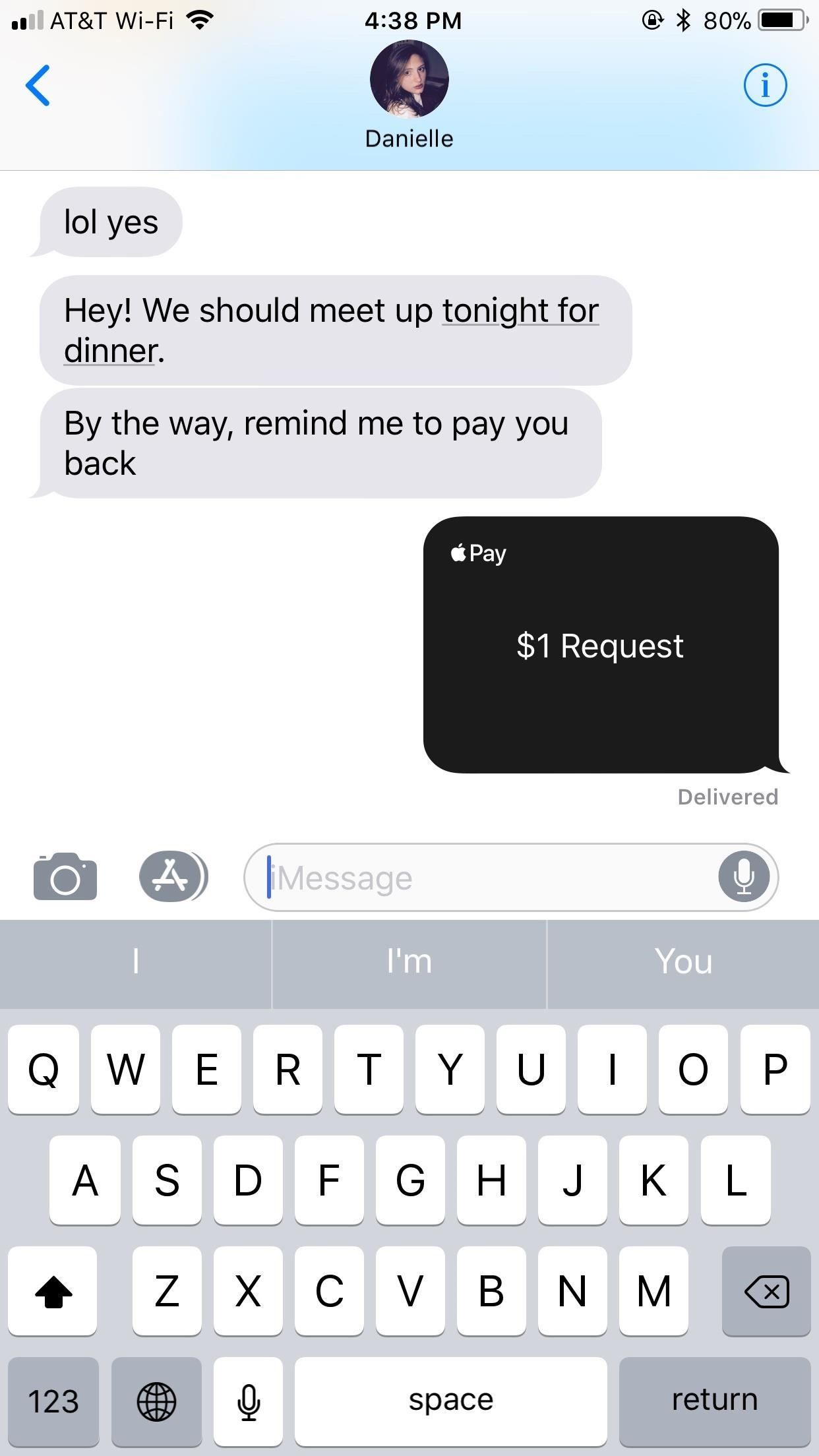
Метод 2: Запрос денег с помощью Siri
Также как вы можете отправить деньги с помощью Siri, вы можете запросить их. Просто активируйте Siri, как обычно, и запросите деньги у одного из ваших контактов с указанием причины (при необходимости).
Попросите [имя] $ [сумма] для [причина].
Запросите $ [сумму] у [имя].
Если вы используете другие платежные сервисы, совместимые с Siri, кроме Apple Pay Cash, такие как Venmo и PayPal, Siri спросит, какие из ваших приложений вы хотели бы использовать. Нажмите или скажите «Apple Pay». Если вы используете Siri с экрана блокировки, вам нужно будет ввести свой пароль, Touch ID или Face ID, чтобы продолжить.
Затем Siri отобразит ваш запрос в предварительном просмотре, как если бы вы использовали Siri для создания сообщения. Когда Сири спросит, хотите ли вы запросить деньги, скажите «да» или нажмите «Запрос».
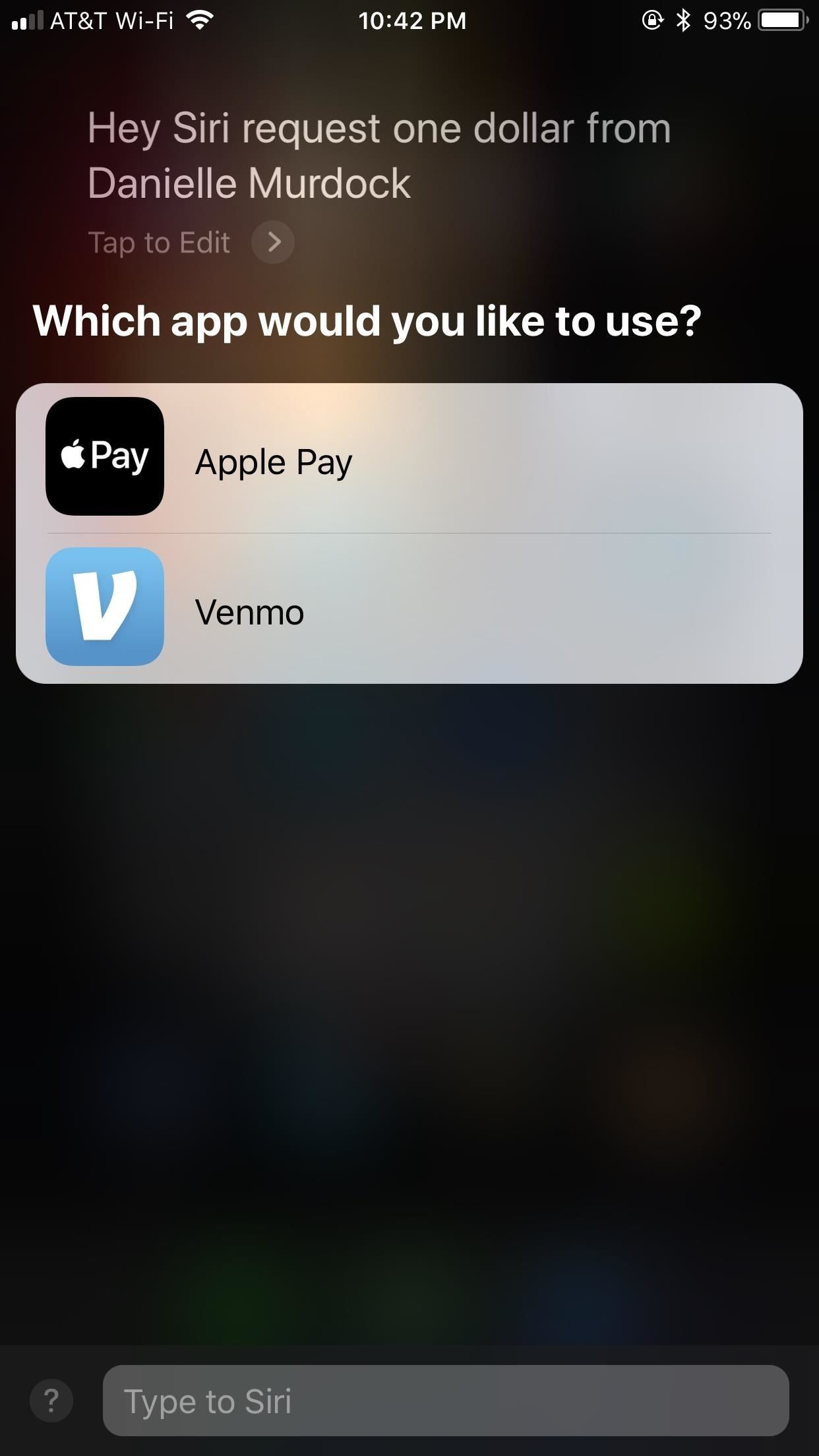
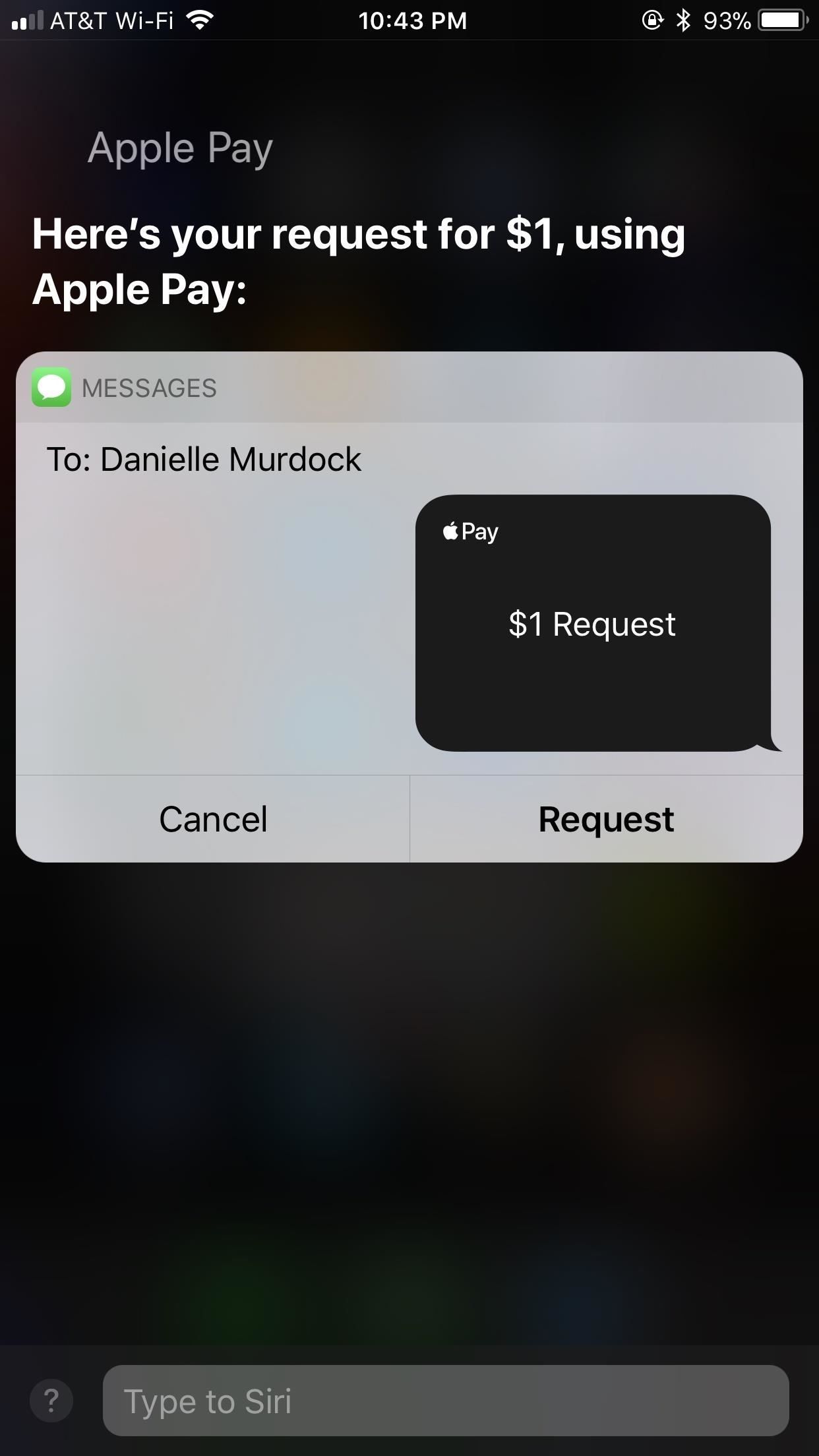
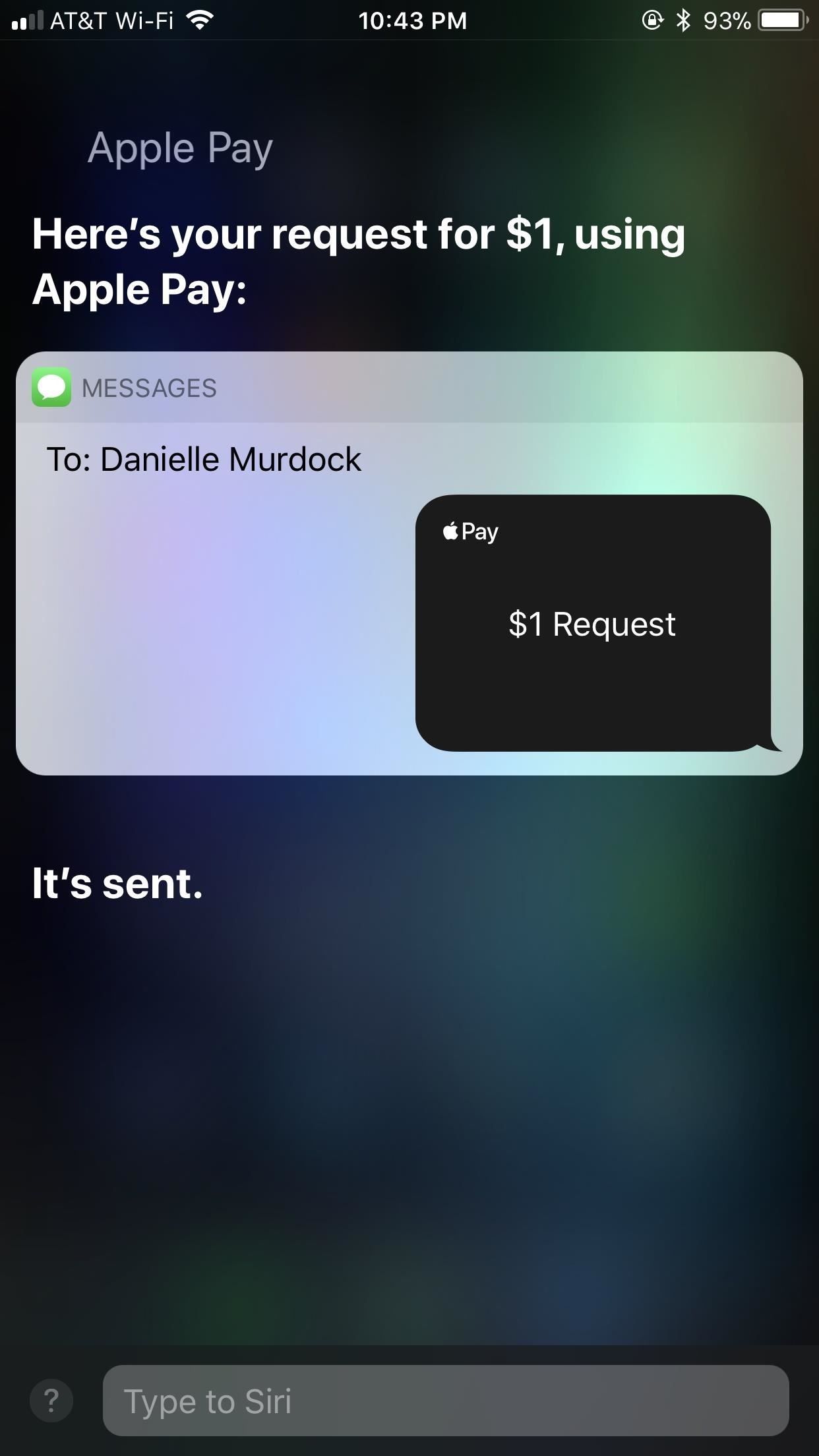
Получать деньги от кого-то
Если вы в данный момент участвуете в разговоре и видите «пузырь ввода» с логотипом Apple Pay рядом с ним, вы знаете, что в вашем чате они используют Apple Pay Cash. Вы можете только надеяться, что они работают над выполнением всего вашего платежа, а не частичного платежа. Когда это будет сделано, вы увидите карту на указанную сумму.
Если вы еще не участвуете в беседе iMessage, вы получите уведомление, которое приведет вас прямо к беседе, если вы нажмете на нее. Вы увидите их оплату в чате с суммой в долларах и кнопкой «Принять» внизу. Просто нажмите «Принять», чтобы подтвердить платеж, и он будет загружен на баланс вашей карты Apple Pay Cash.
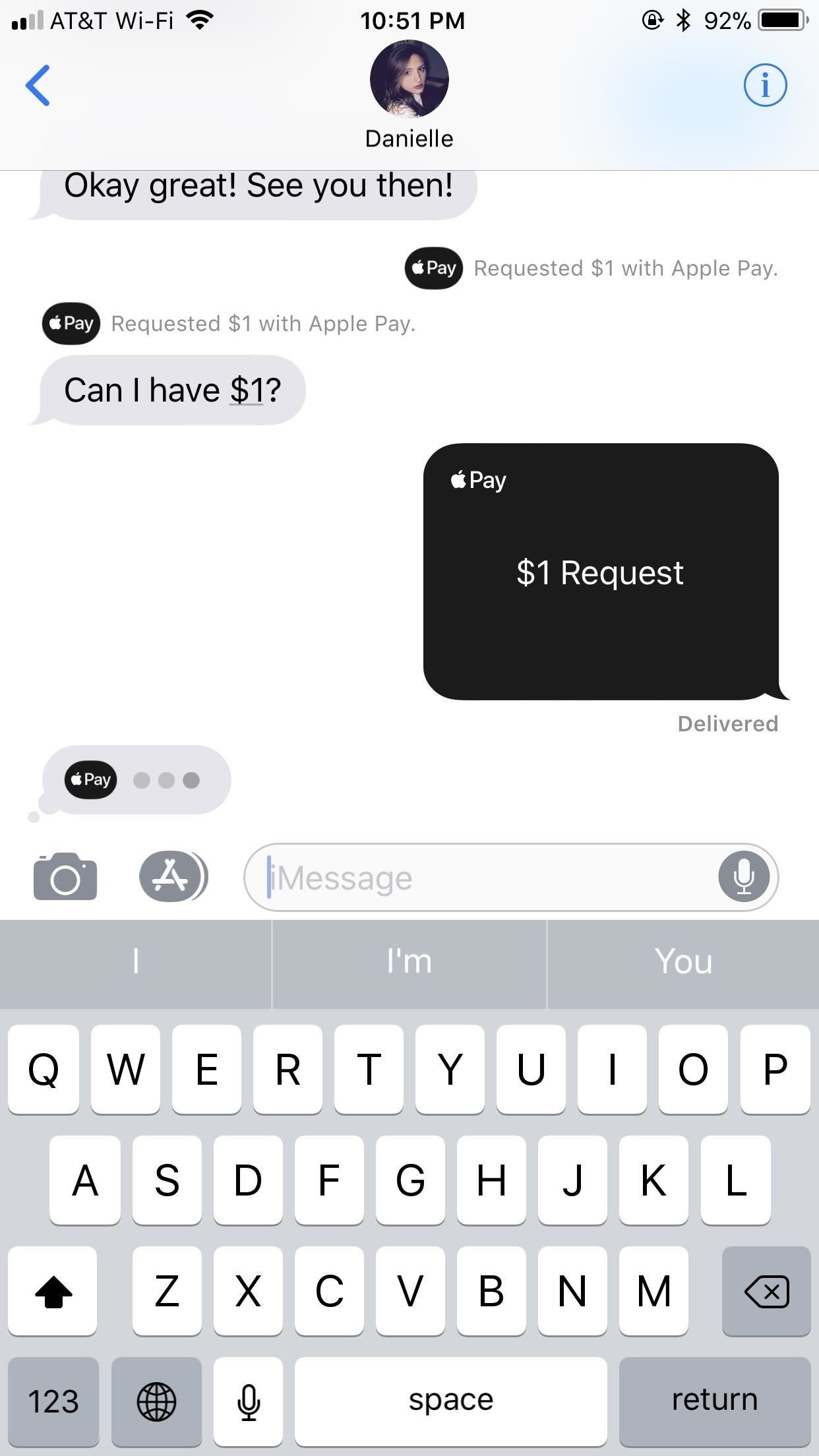
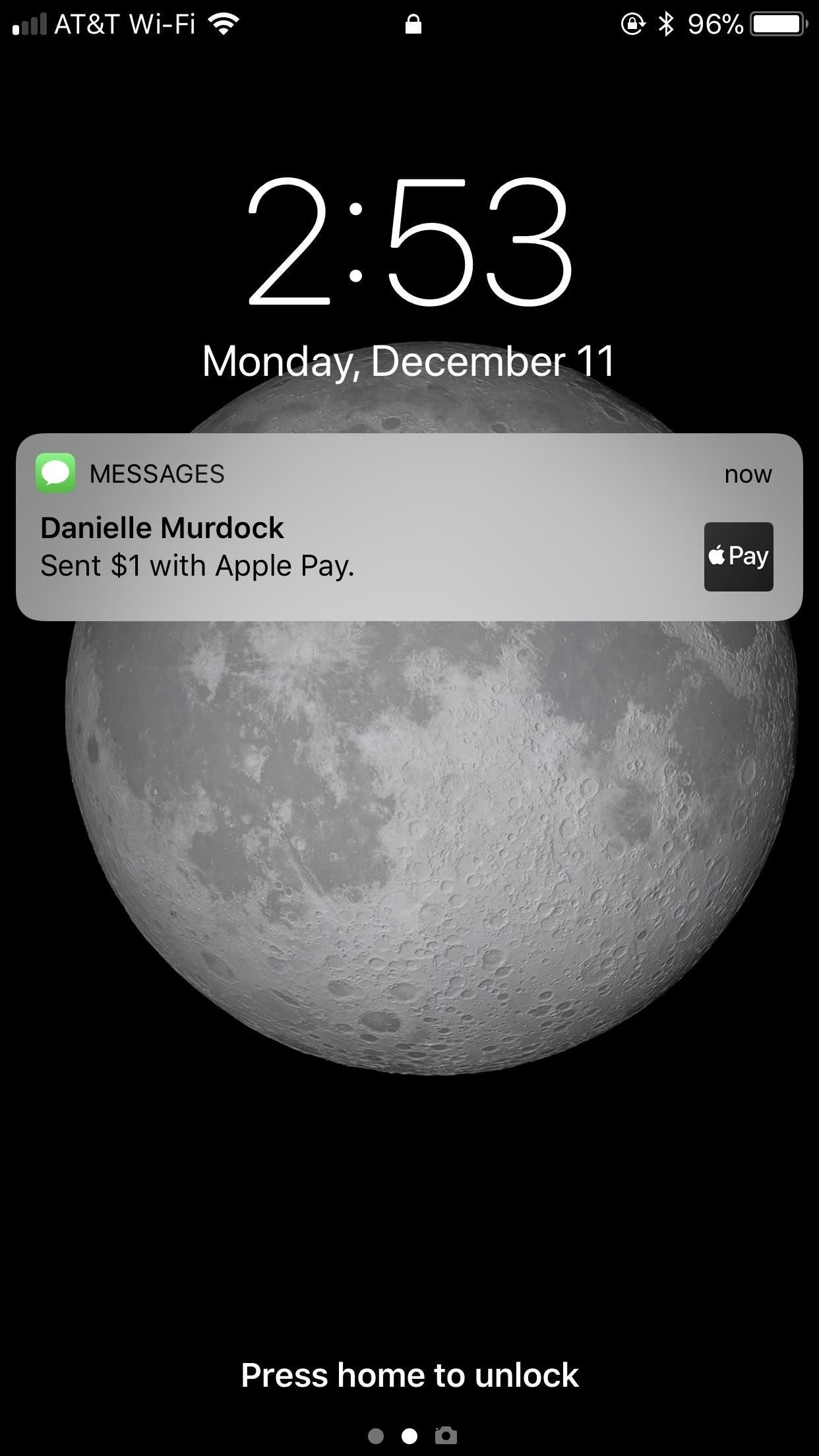
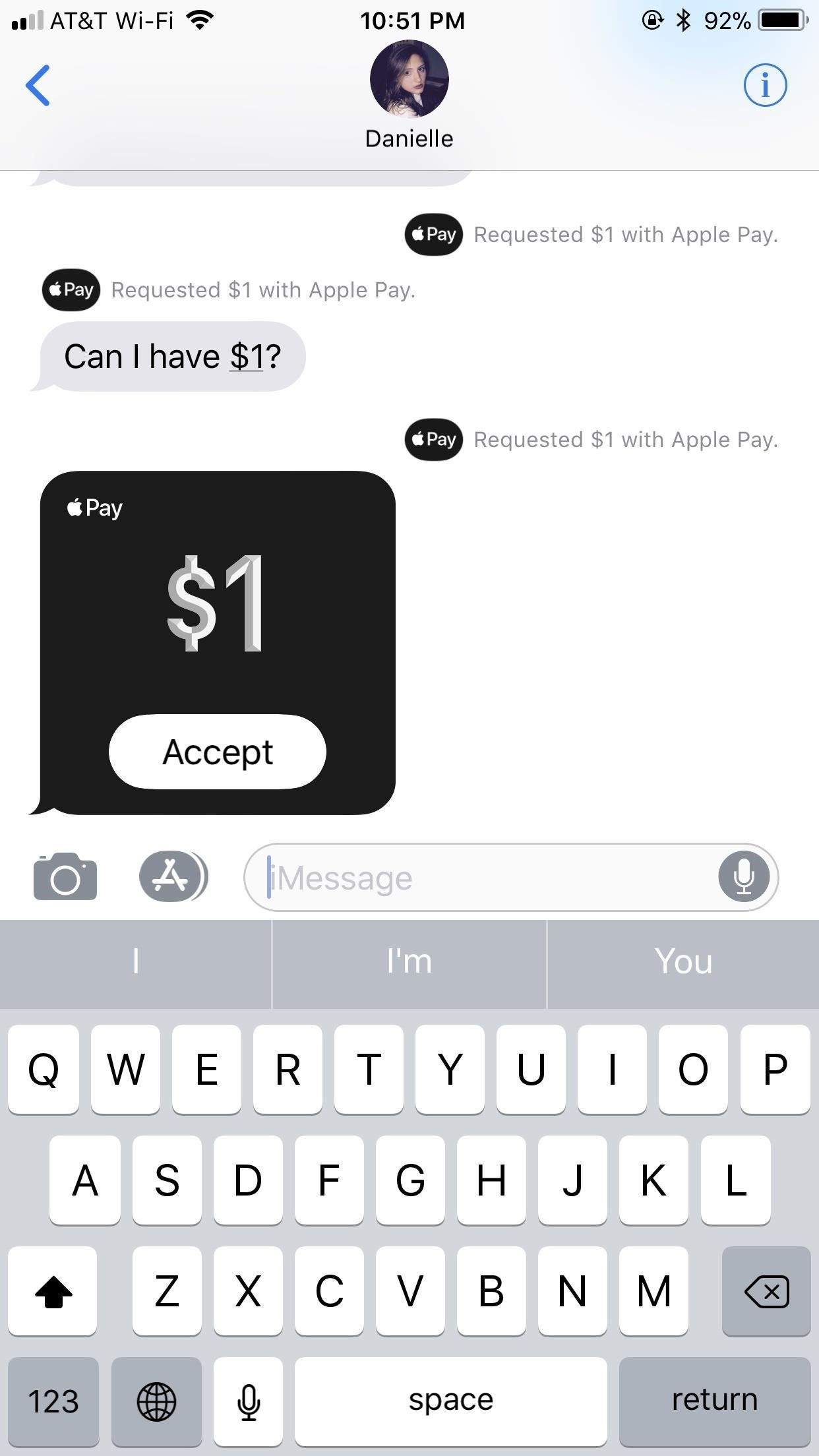
Автоматически принимать деньги
Если вы не хотите, чтобы вам приходилось вручную утверждать каждую сумму Apple Pay Cash, попавшуюся к вам, вы можете перейти в свой «кошелек» Apple Pay », выберите« Apple Pay Cash », затем выберите« Автоматически принимать платежи », чтобы деньги сразу же зачислялись на ваш баланс — без какого-либо вмешательства с вашей стороны.
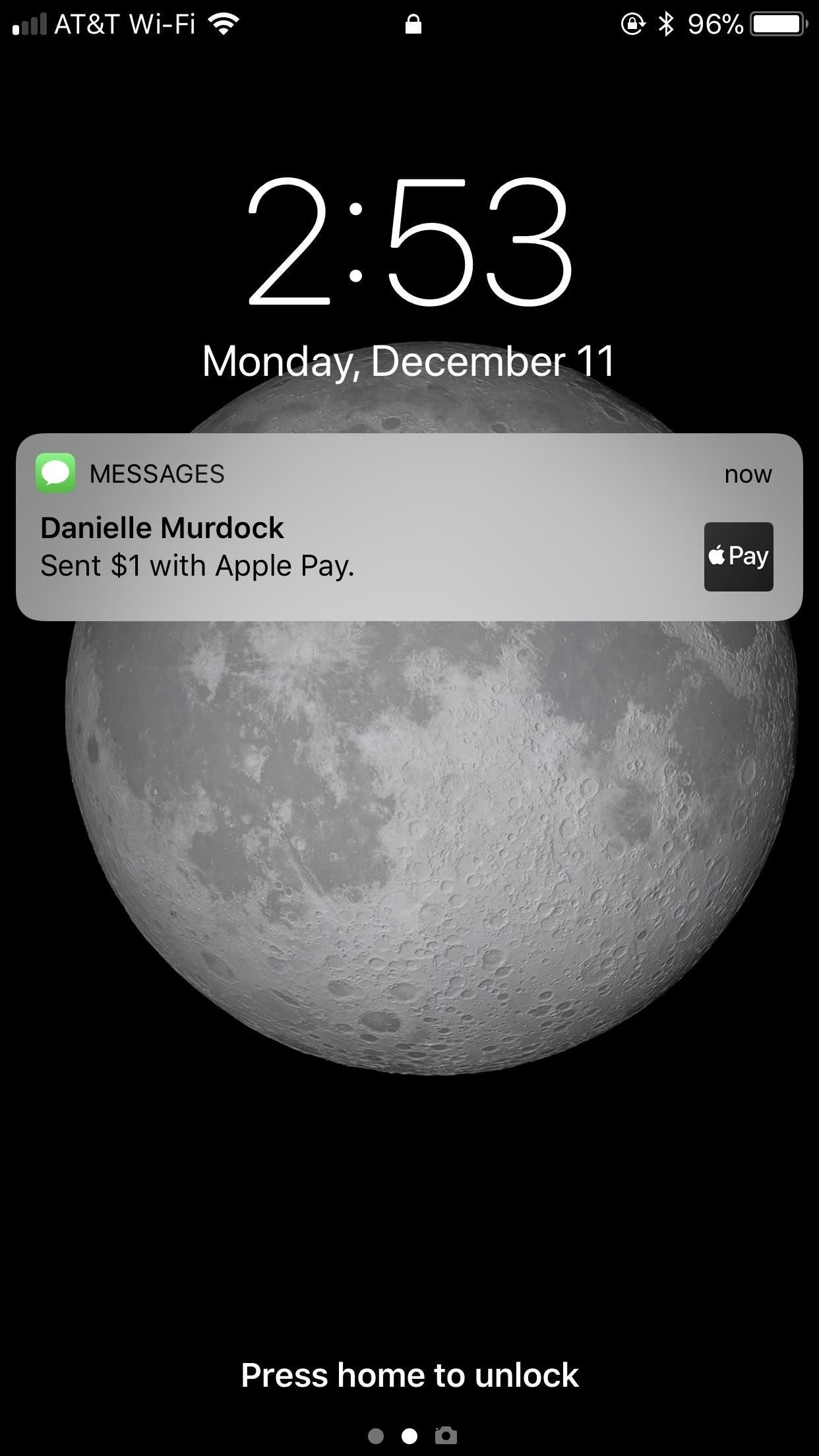
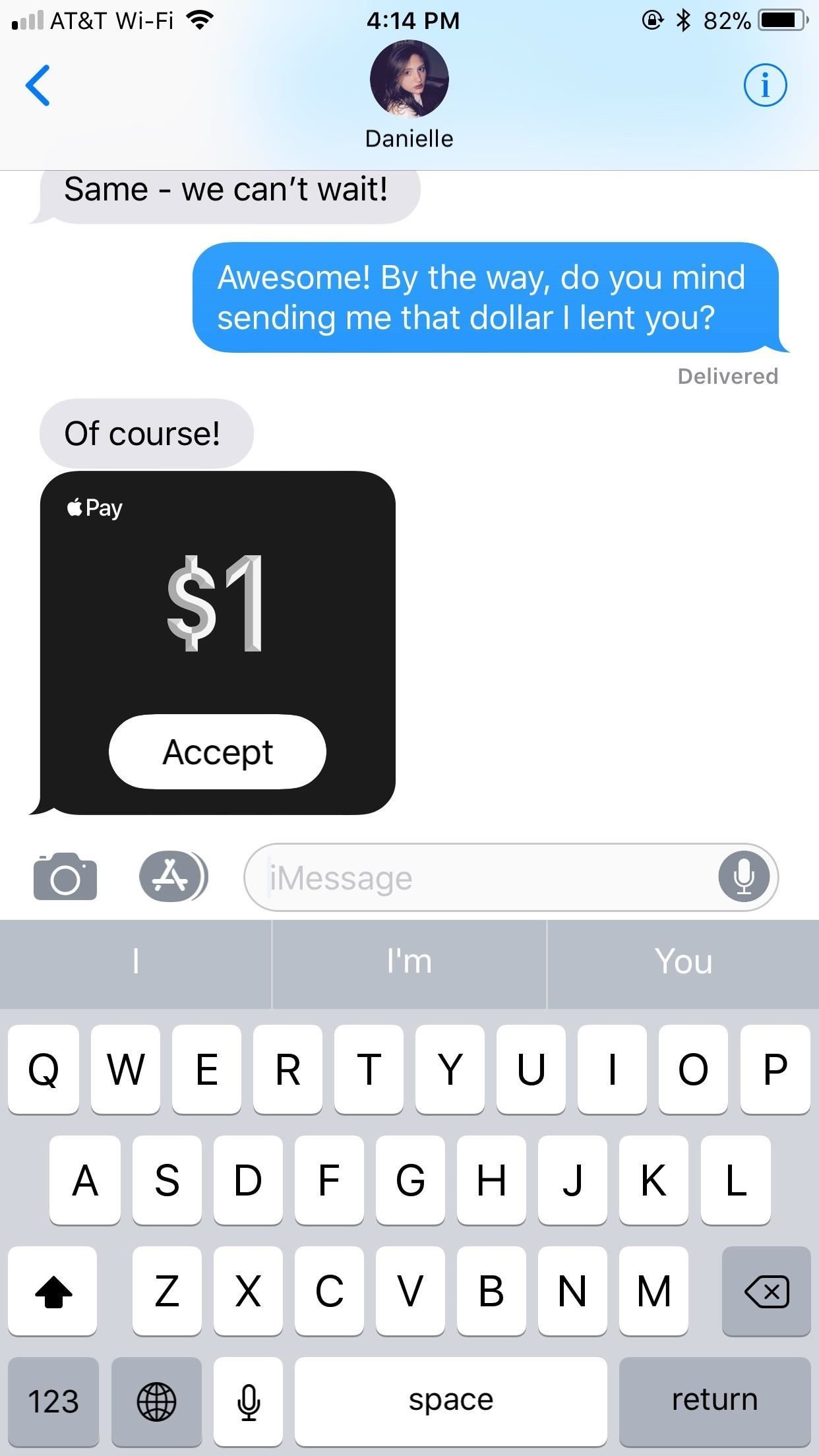
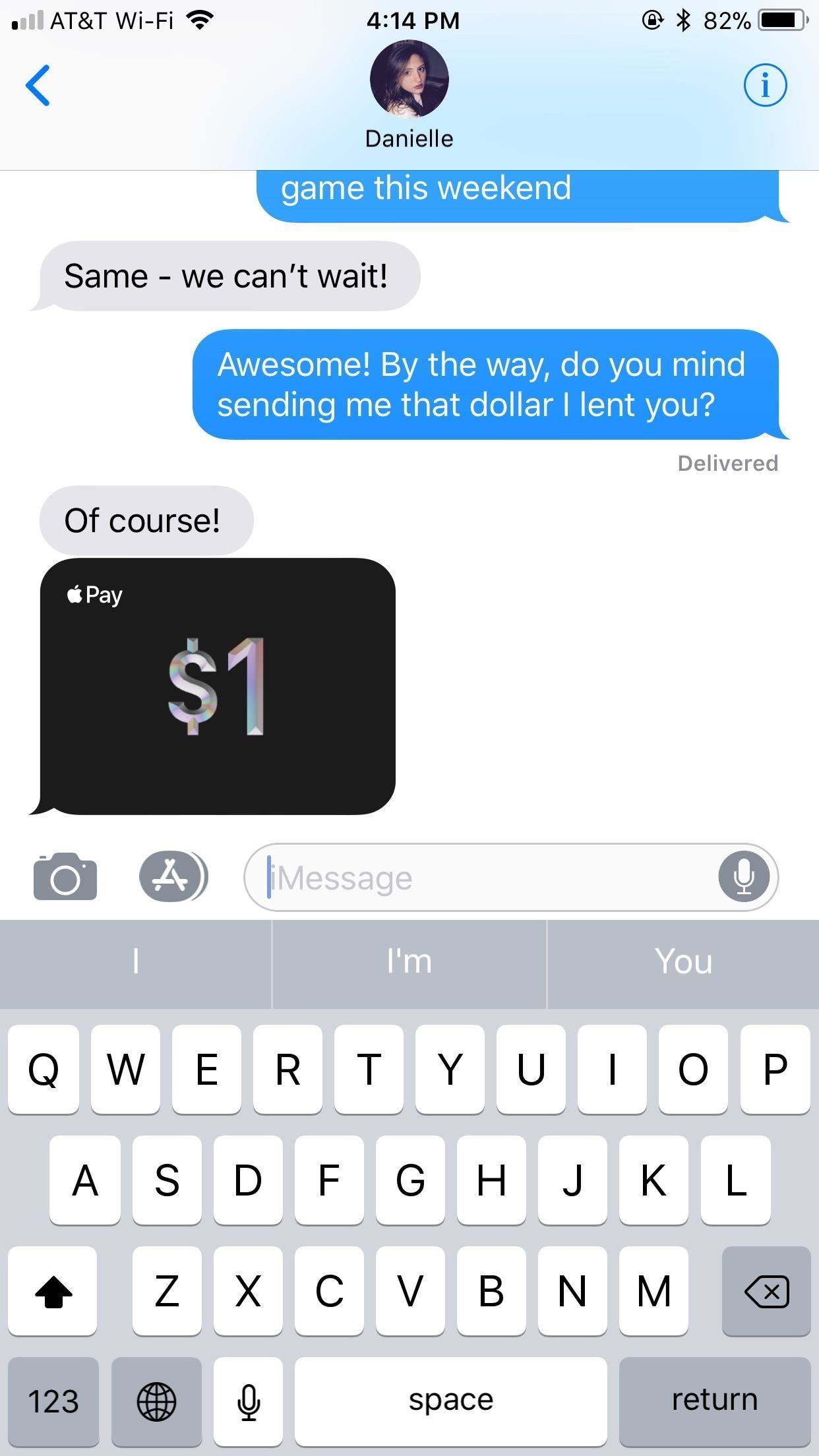
Примечание: то же самое применимо, если вы являетесь получателем чьего-либо платежа — у них есть время, пока вы не примете платеж, чтобы отменить его для вас. Чтобы избежать этого, убедитесь, что у вас включен автоматический прием, сначала перейдя в «Настройки» -> «Кошелек». Apple Pay »->« Apple Pay Cash », затем включив« Автоматически принимать платежи ».

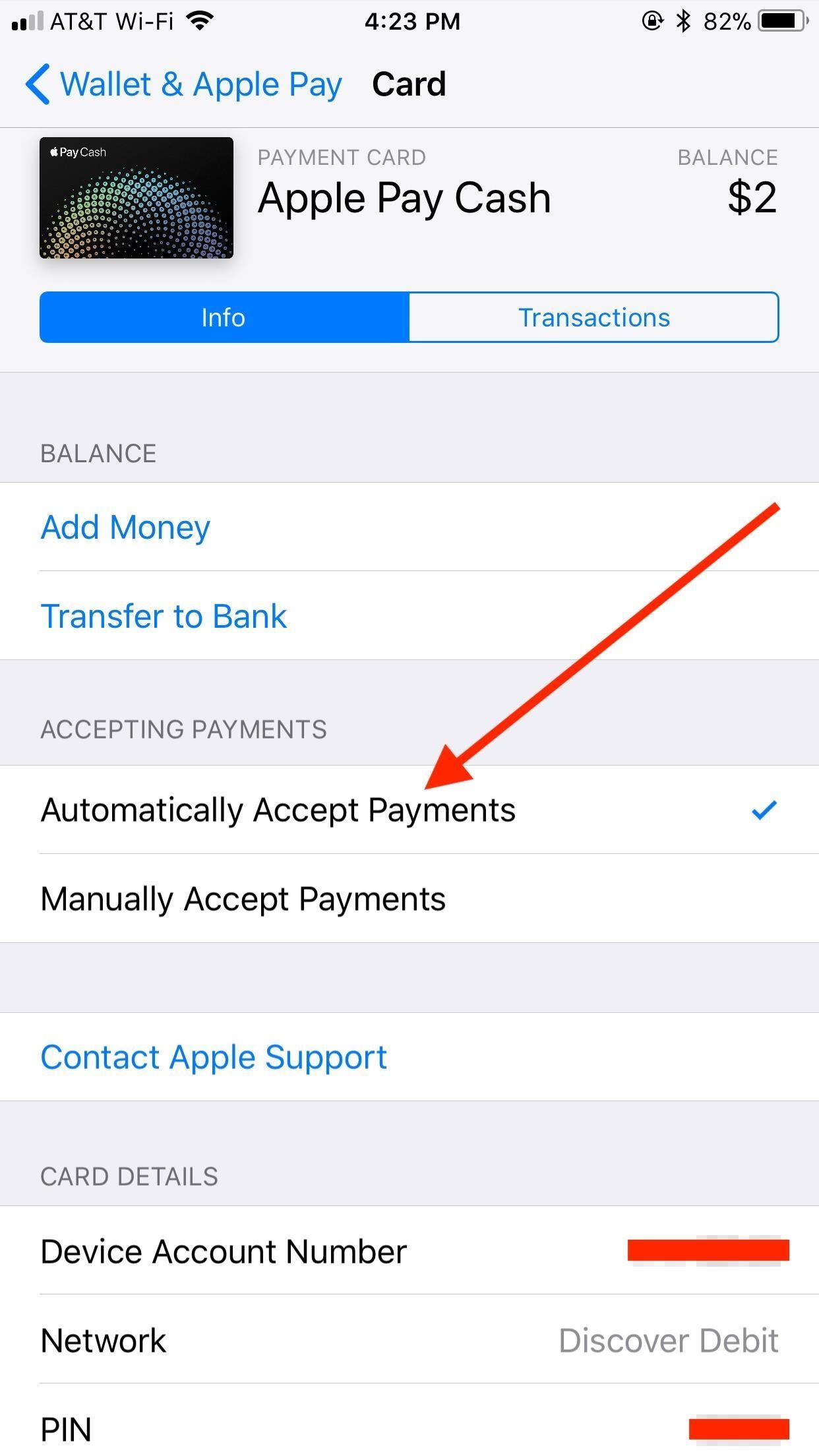
Отказ от оплаты от кого-либо
Если вы получаете платеж, который необходимо отклонить, это легко сделать, если в ваших настройках не включена опция «Автоматически принимать платежи». Если это так, вы ничего не можете сделать, кроме как вернуть их. Но если вместо этого вы включили «Принимать платежи вручную», вы можете нажать на платежную карту (а не «Принять» внутри нее), чтобы открыть квитанцию об оплате. Затем нажмите «Отклонить платеж» в нижней части.
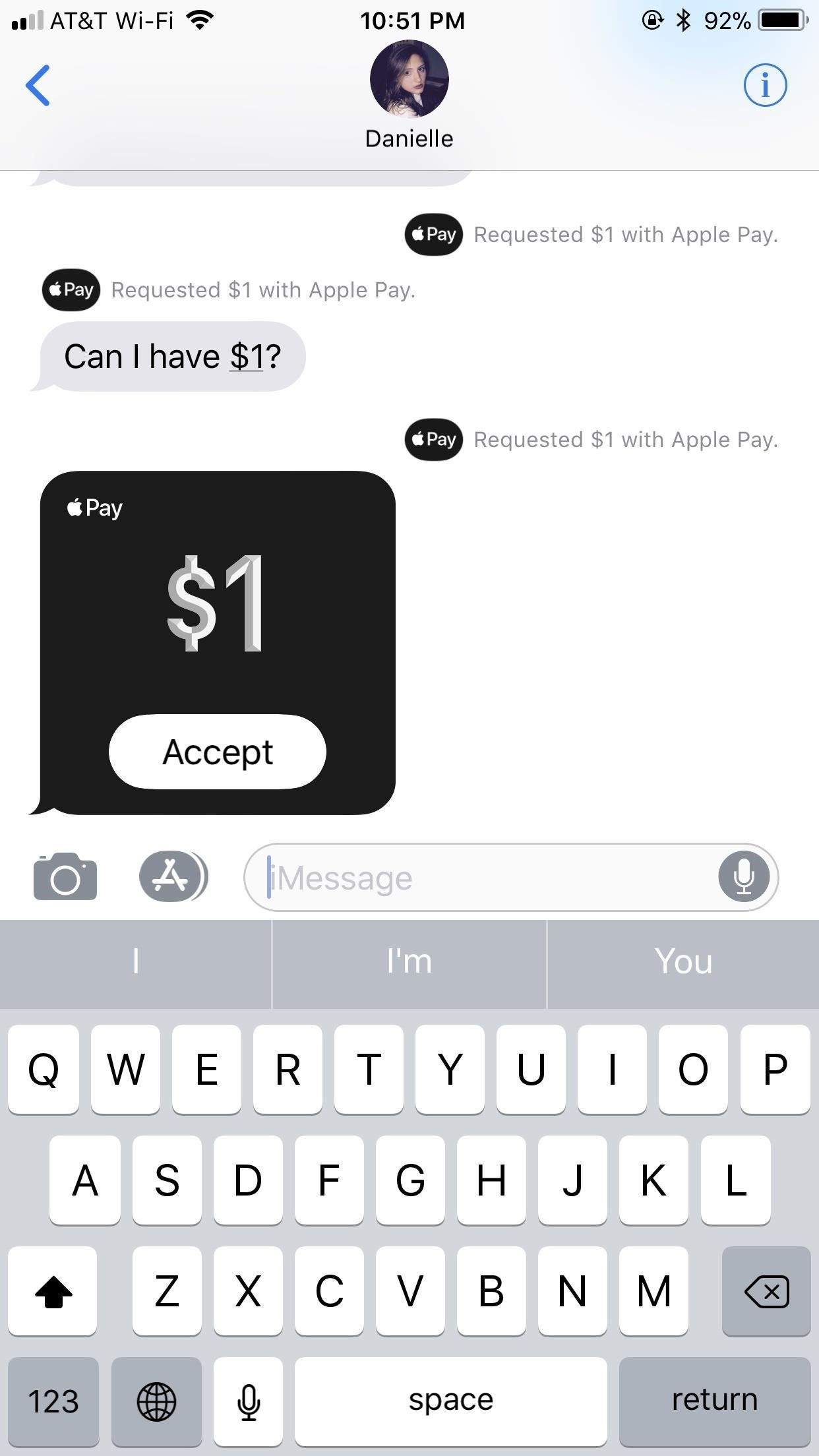
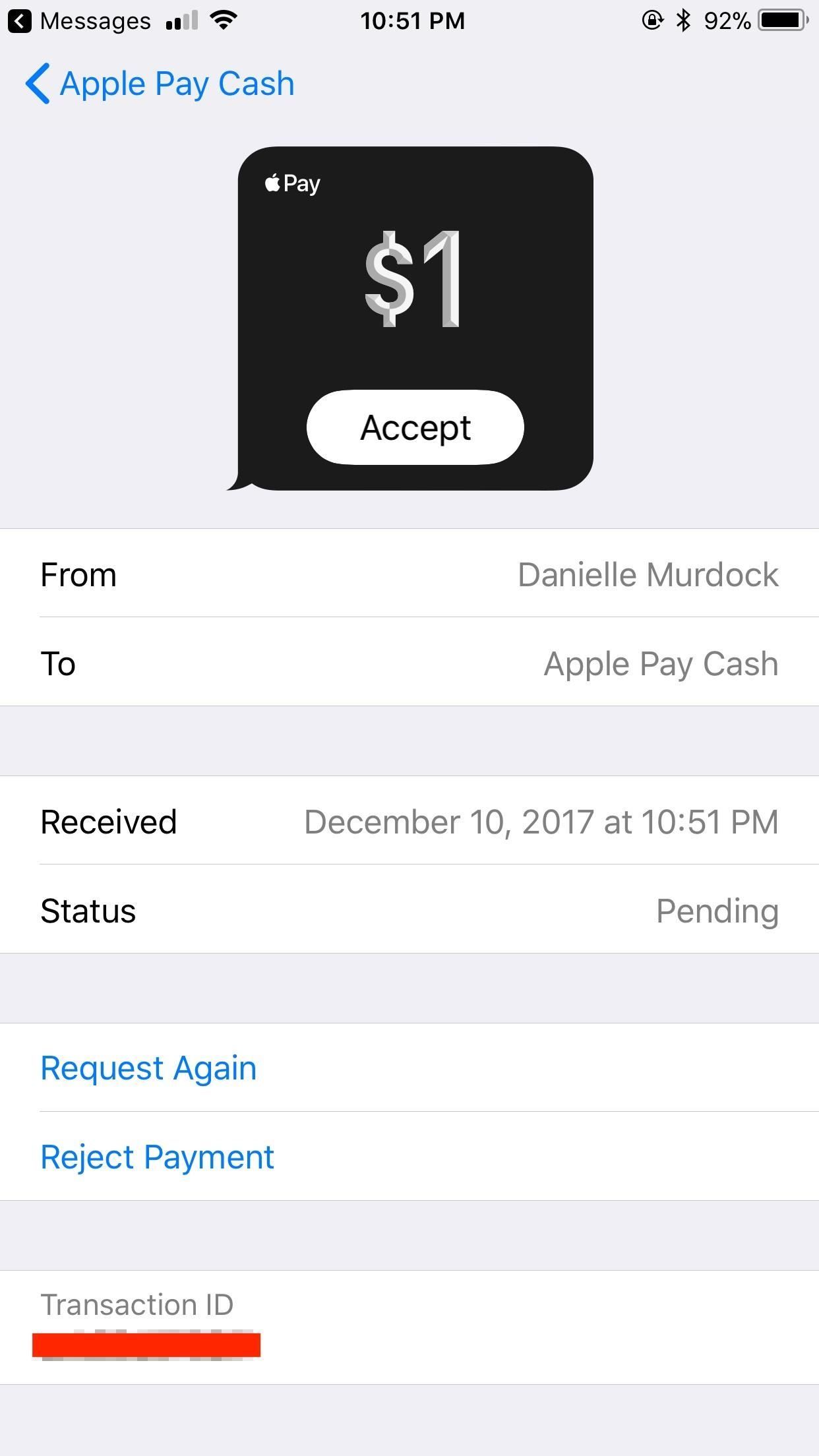
Оцените статью!
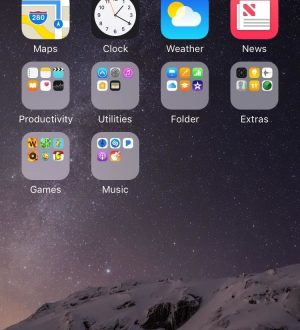
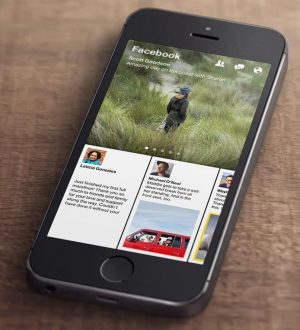
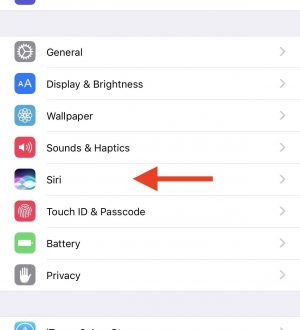
Отправляя сообщение, Вы разрешаете сбор и обработку персональных данных. Политика конфиденциальности.